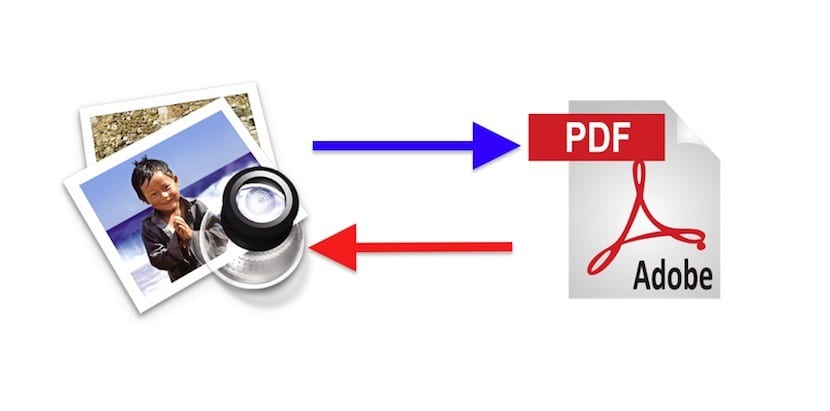
Sistemul de operare al Mac-ului nostru se remarcă prin multe acțiuni. Printre beneficiile Mac OS X aș mai sublinia încă unul: cu aplicațiile pe care le avem ca standard putem face practic tot. Mă refer nu numai la cele cunoscute sub numele de Safari, Mail, Calendar, Contacte etc., ci și la alte aplicații care ne ajută cu munca noastră zilnică să realizăm rapoarte sau o modificare a acestora. Astăzi voi vorbi despre o funcție de previzualizare.
Destul de des, Vreau să compilez într-un singur document, toate informațiile pe care le am cu privire la o sarcină, o interogare, o muncă etc. Adică, în ceea ce privește un subiect, pot avea: e-mailuri, cu atașamentele respective, documente text, foi de calcul și un document deja închis în PDF. Cum pot pune toate acestea împreună?
Există mai multe moduri de a combina fișiere, Comentez pentru mine cel mai eficient.
1º.- Deschideți cele două documente PDF cu PreviewSfatul meu este să plasați unul în stânga și unul în dreapta ecranului, fiecare ocupând 50% din acesta.

A doua. Deschideți miniaturile: veți găsi această opțiune în primul buton al barei de instrumente sau cu comanda rapidă de la tastatură: ⌥⌘2
3º.- Rețineți că în partea superioară a primei miniaturi există o săgeată. Prin apăsarea acestuia, obținem contractul sau extinderea documentului, adică vedem doar prima pagină sau le putem vedea pe toate. (Dacă documentul nostru are o singură foaie, acest lucru nu se va întâmpla) Dacă doriți să mutați întregul document, lăsați-l colaps și dacă doriți să mutați una sau mai multe foi, extindeți-l.
A doua. Selectați foaia / foile pe care doriți să le transferați (îl vom numi documentul sursă). Faceți clic pe secțiune și trageți-l până la punctul în care dorim să apară în documentul nostru final (îl vom numi documentul de destinație). Important, La sfârșitul ultimei foi a documentului de destinație, veți vedea un bar. Este important ca informațiile documentului de destinație să fie deasupra acestei bare, deoarece bara indică sfârșitul documentului, prin urmare, ceea ce avem sub bară va fi un alt document.
A doua. Reglați ordinea foilor deja în documentul Destinație, făcând clic și glisând în sus sau în jos. Veți vedea cum se mișcă foile pentru a face loc foii pe care dorim să o mutăm.
6.- Este posibil să ne dorim redenumiți noul document (documentul nostru de destinație). Pentru a face acest lucru, ca orice fișier Mac OS X, faceți clic pe numele din partea de sus a barei de instrumente și înlocuiți-l după bunul nostru plac.
7.- În cele din urmă, salvați documentul sau exportați-l în PDF din meniul fișier.
Știați despre această opțiune de previzualizare? Folosiți o altă metodă pentru a modifica PDF-ul? Anunță-ne.